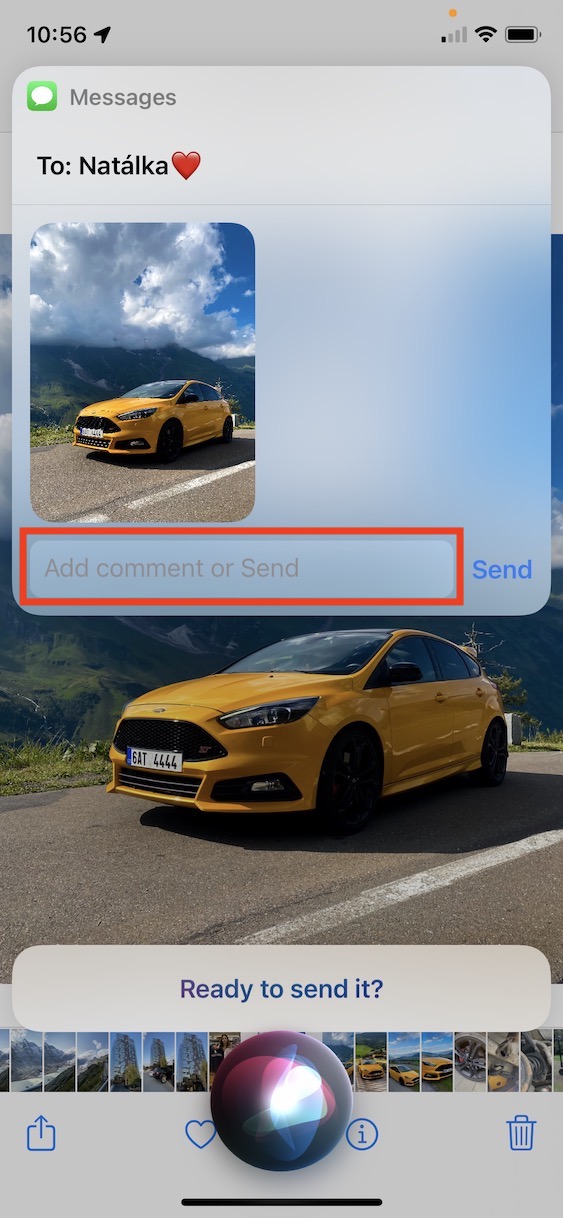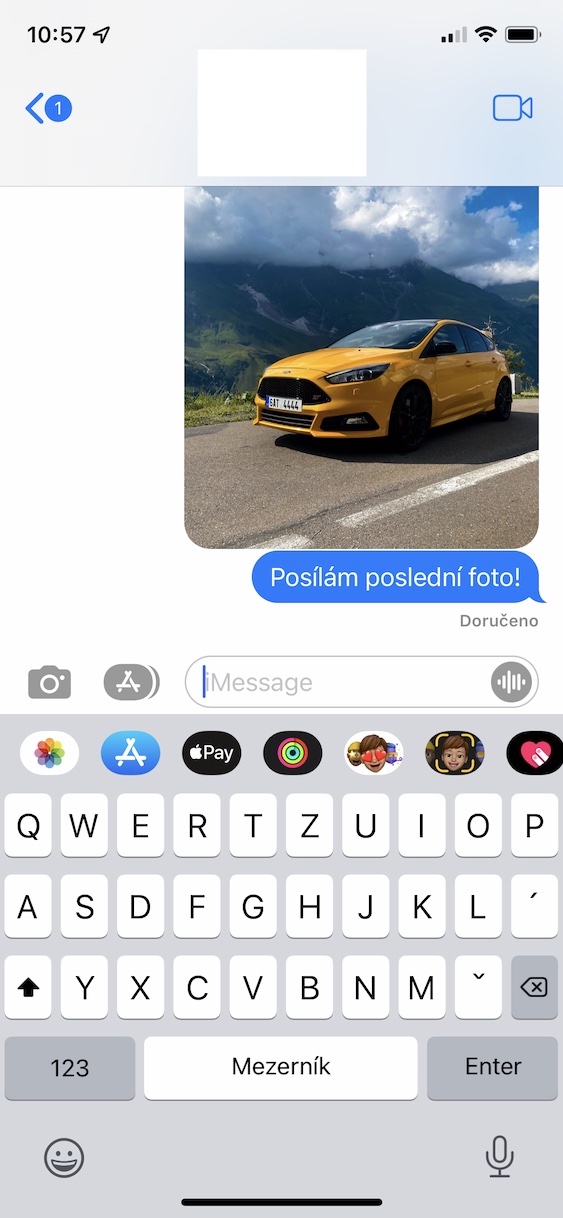အကယ်၍ သင်သည် Apple ၏ကမ္ဘာတွင်ဖြစ်ပျက်နေသည့်အရာများကိုစိတ်ဝင်စားပါက၊ iOS နှင့် iPadOS 15၊ macOS 12 Monterey၊ watchOS 8 နှင့် tvOS 15 ကဲ့သို့သော လည်ပတ်မှုစနစ်အသစ်များမိတ်ဆက်ခြင်းနှင့်ပတ်သက်၍ သင့်ကိုသတိပေးစရာမလိုအပ်ပါ။ အားလုံး ဤလည်ပတ်မှုစနစ်များကို ယခုနှစ် WWDC21 developer ကွန်ဖရင့်တွင် အထူးတင်ပြခဲ့ပါသည်။ မိတ်ဆက်ပြီးပြီးချင်းမှာပဲ Apple ဟာ လည်ပတ်မှုစနစ်အသစ်ရဲ့ ပထမဆုံး developer beta ဗားရှင်းတွေကို ထုတ်ပြန်ခဲ့ပြီး နောက်ပိုင်းမှာ အများသူငှာ စမ်းသပ်မှုတွေအတွက် beta ဗားရှင်းတွေကိုလည်း ထုတ်ပြန်ခဲ့ပါတယ်။ လောလောဆယ်တွင်၊ နောက်မှမြင်တွေ့ရမည့် macOS 12 Monterey မှလွဲ၍ ဖော်ပြထားပြီးသောစနစ်များကို ပံ့ပိုးထားသည့်စက်ပစ္စည်းပိုင်ဆိုင်သူမည်သူမဆိုဒေါင်းလုဒ်လုပ်နိုင်ပါသည်။ ကျွန်ုပ်တို့၏မဂ္ဂဇင်းတွင်၊ အထက်ဖော်ပြပါစနစ်များမှ လုပ်ဆောင်ချက်အသစ်များနှင့် တိုးတက်မှုများကို အမြဲကြည့်ရှုနေပြီး ဤဆောင်းပါးတွင် iOS 15 ကို အာရုံစိုက်ပါမည်။
အဲဒါဖြစ်နိုင်တယ်။ မင်းကို စိတ်ဝင်စားတယ်။

Siri ကိုအသုံးပြု၍ iPhone တွင် စခရင်အကြောင်းအရာကို အမြန်မျှဝေနည်း
iOS 15 တွင် စွမ်းဆောင်ချက်အသစ်များနှင့် ပတ်သက်၍ ၎င်းတို့ကို အများအပြား ရရှိနိုင်သည်။ အကြီးမားဆုံးအရာများထဲတွင် Focus မုဒ်များ၊ ပြန်လည်ဒီဇိုင်းထုတ်ထားသော FaceTime နှင့် Safari အပလီကေးရှင်းများ၊ Live Text လုပ်ဆောင်ချက်နှင့် အခြားများစွာကို ဖော်ပြနိုင်ပါသည်။ သို့သော် ဤပိုကြီးသောအင်္ဂါရပ်များအပြင်၊ လက်တွေ့တွင် လုံးဝပြောမပြနိုင်သော သေးငယ်သောတိုးတက်မှုများလည်း ရှိသေးသည်။ ဤကိစ္စတွင်၊ ကျွန်ုပ်တို့သည် အင်တာနက်နှင့် မချိတ်ဆက်ထားလျှင်ပင် သင်၏အခြေခံတောင်းဆိုမှုများကို တုံ့ပြန်နိုင်သည့် Siri ကို ဖော်ပြနိုင်သည်။ ထို့အပြင်၊ ၎င်းကြောင့်၊ ယခုအခါတွင် အောက်ပါအတိုင်း မျက်နှာပြင်ပေါ်ရှိ မည်သည့်အကြောင်းအရာကိုမဆို လျင်မြန်လွယ်ကူစွာ မျှဝေနိုင်သည်-
- ပထမဦးစွာသင်သည်သင်၏ iPhone ပေါ်တွင်လိုအပ်ပါသည်။ ၎င်းတို့သည် အက်ပ်နှင့် သင်မျှဝေလိုသော အကြောင်းအရာကို ဖွင့်ထားသည်။
- သင်ထိုသို့ပြုသည်နှင့်တစ်ပြိုင်နက်, activation command သို့မဟုတ်ခလုတ်နှင့်အတူ Siri ကိုခေါ်ပါ။
- ထို့နောက် Siri ကိုခေါ်ပြီးနောက် အမိန့်ကိုပြောပါ။ "ဤအရာကို [အဆက်အသွယ်] ဖြင့်မျှဝေပါ။"
- ဒါကြောင့် အကြောင်းအရာကို ဥပမာ Wroclaw နဲ့ မျှဝေချင်တယ်ဆိုရင်တော့ ပြောလိုက်ပါ။ "ဒါကို Wrocław နဲ့ မျှဝေပါ".
- ထို့နောက် မျက်နှာပြင်၏ ထိပ်တွင် ပေါ်လာလိမ့်မည်။ အကြောင်းအရာ အစမ်းကြည့်ရှုခြင်း။သင်မျှဝေပေးသော၊
- နောက်ဆုံးအနေနဲ့ ပြောရုံပါပဲ။ "ဟုတ်" လိုလားသူ အတည်ပြုချက် ပေးပို့ခြင်း သို့မဟုတ် "အင်း" လိုလားသူ ငြင်းဆိုခြင်း။ မှတ်ချက်ကို ကိုယ်တိုင်လည်း ထည့်နိုင်သည်။
ထို့ကြောင့်၊ အထက်ဖော်ပြပါနည်းလမ်းကိုအသုံးပြု၍ သင့် iPhone မျက်နှာပြင်ပေါ်တွင် လက်ရှိရှိနေသည့် မည်သည့်အကြောင်းအရာကိုမဆို မျှဝေရန် Siri ကို အလွယ်တကူ အသုံးပြုနိုင်ပါသည်။ မျှဝေနိုင်သော အကြောင်းအရာအတွက်၊ အချို့သောကိစ္စများတွင်၊ တိကျသောအကြောင်းအရာကို တိုက်ရိုက်မျှဝေသည် - ဥပမာ၊ Safari မှ စာမျက်နှာတစ်ခု သို့မဟုတ် မှတ်ချက်တစ်ခု။ သို့သော် Siri ကဲ့သို့ မမျှဝေနိုင်သော အကြောင်းအရာအချို့ကို မျှဝေလိုပါက အနည်းဆုံး သင် လျင်မြန်စွာ မျှဝေနိုင်သည့် ဖန်သားပြင်ဓာတ်ပုံကို ယူရပါမည်။ Siri နှင့် မျှဝေခြင်းသည် အမှန်တကယ်ပင် လျင်မြန်ပြီး အကြောင်းအရာကို ကိုယ်တိုင်မျှဝေပါက ပိုမိုမြန်ဆန်ပါသည် - ထို့ကြောင့် သေချာပေါက် စမ်းကြည့်ပါ။